目录
一、Git前置准备
官网注册账号Gitee - 基于 Git 的代码托管和研发协作平台https://gitee.com
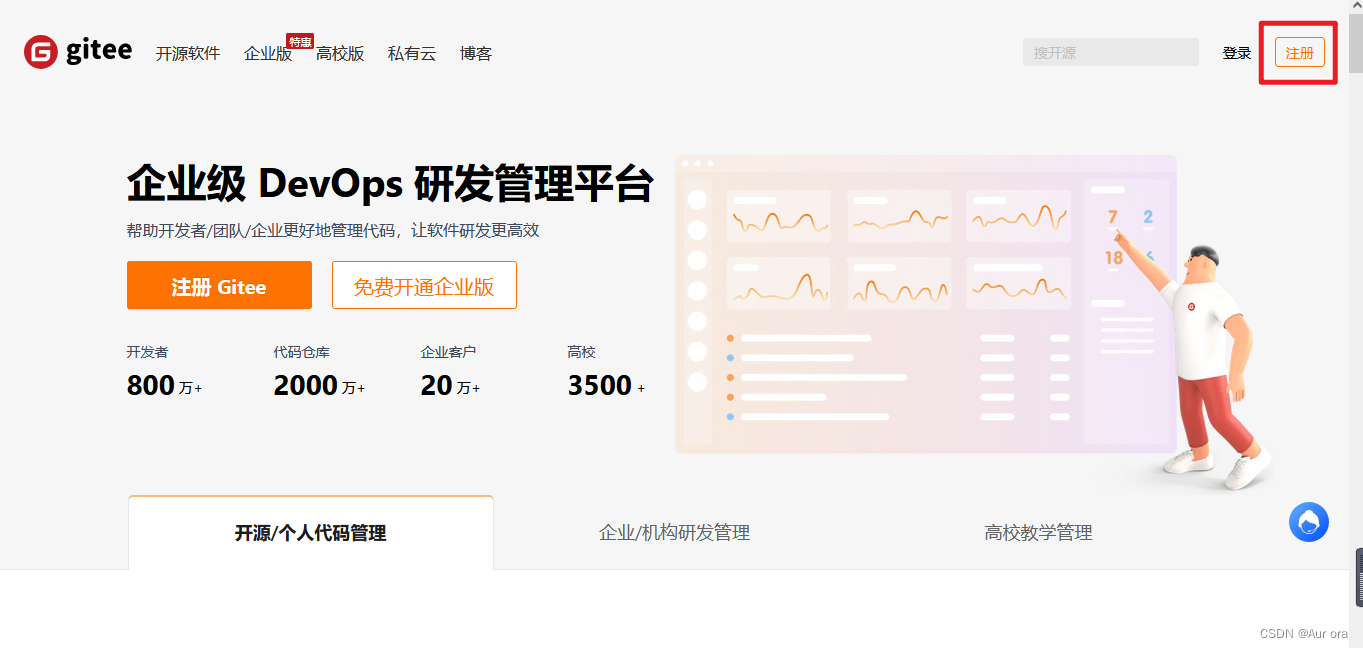
Git下载地址
Git - Downloadshttps://git-scm.com/downloads
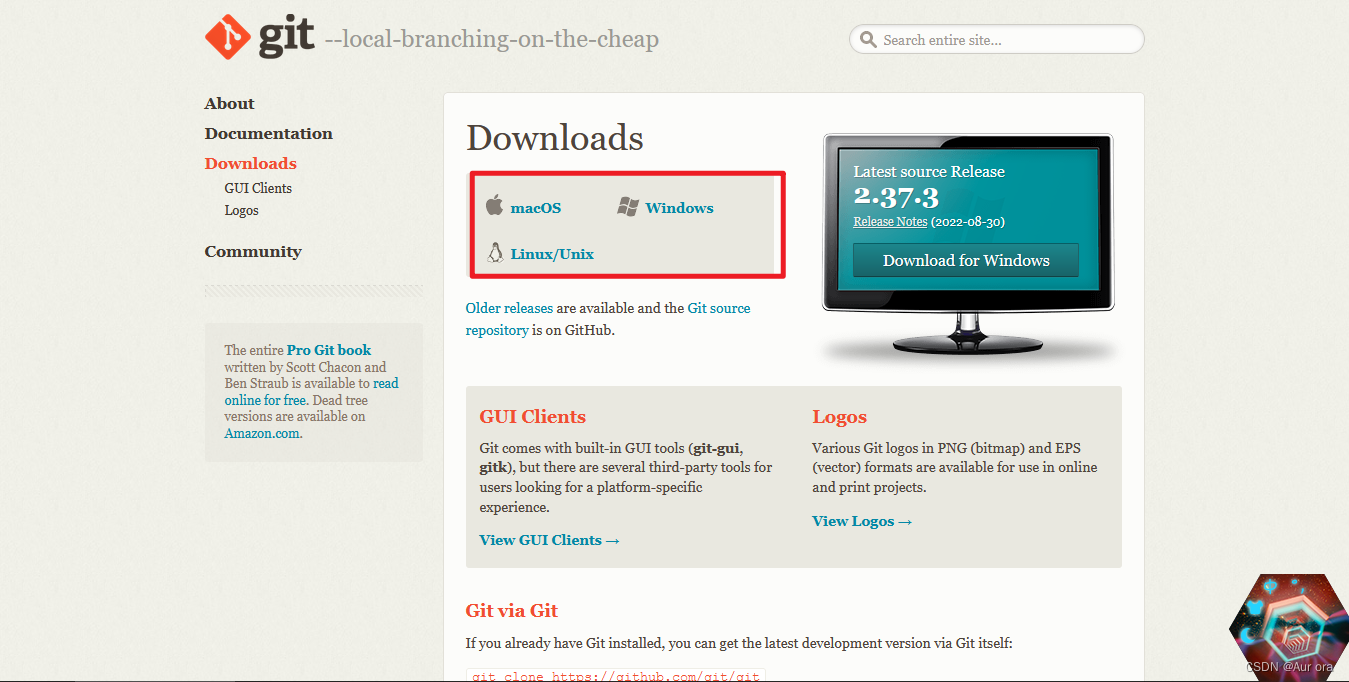
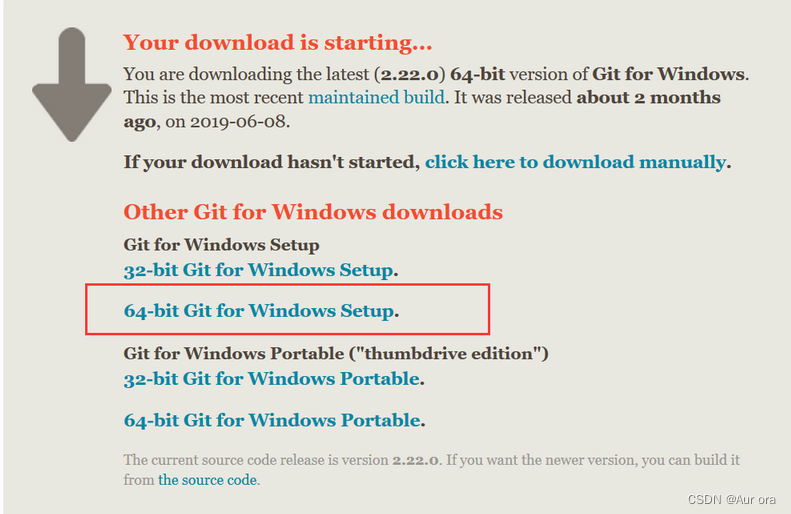
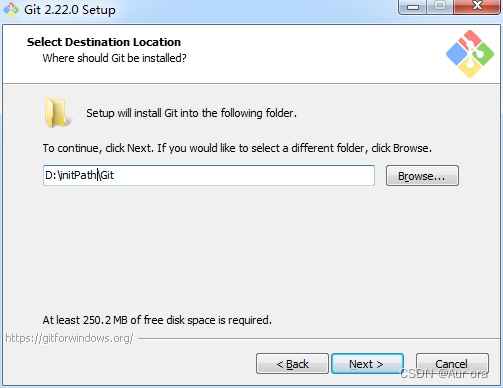
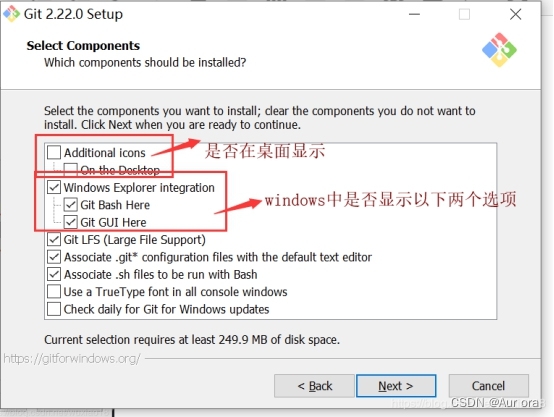
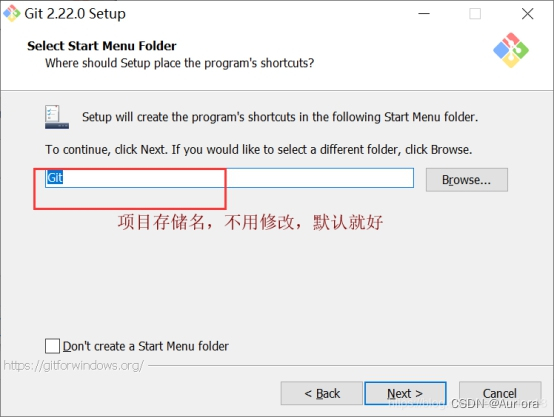
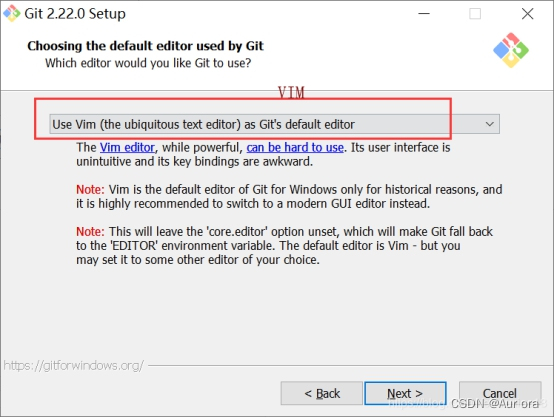


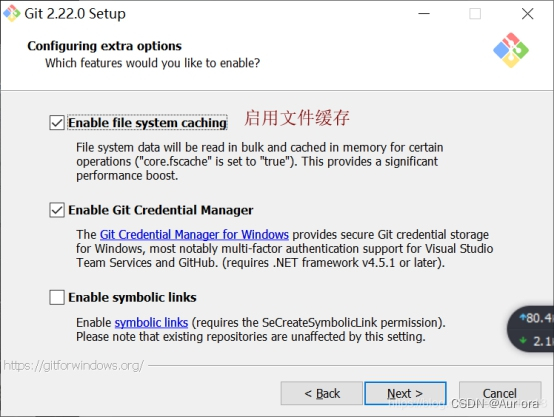


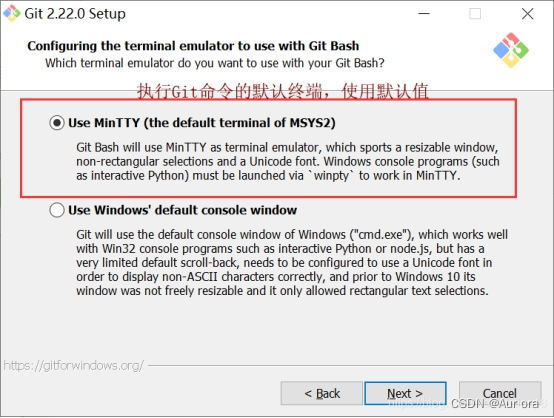
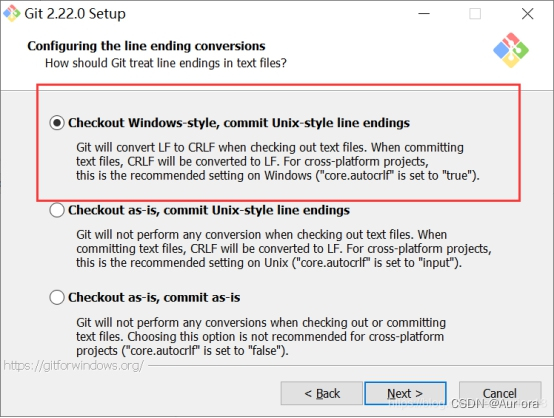
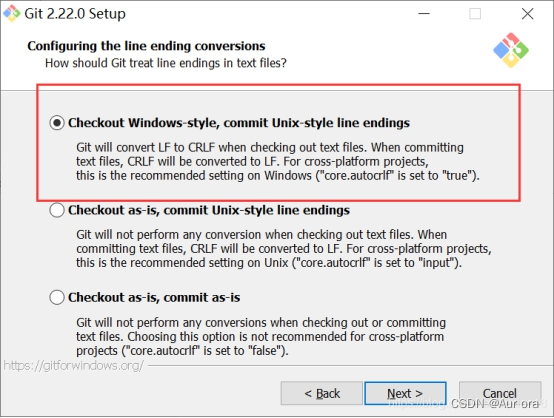


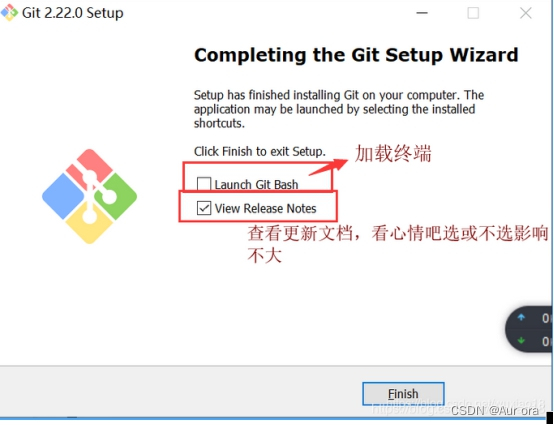
鼠标右键出现如下图两个,就证明我们已经安装成功

二、GIt简介
2.1 Git是什么
Git是一个开源的[分布式][版本控制系统],用于敏捷高效地处理任何或小或大的项目
2.2 Git与SVN的区别
不知道各位小伙伴有没有用过SVN,其中GIt与SVN的区别如下:
1、去中心化,GIT是分布式的,SVN不是:这是GIT和其它非分布式的版本控制系统,例如SVN,CVS等,最核心的区别。
2、 git仓库的任何一个拷贝都可以独立作为一个服务器来使用
3、 在Git中文件有四种状态:
未跟踪(untrack):表示文件为新增加的
已修改(modified):表示修改了文件,但还没保存到git仓库中。
已暂存(staged):表示对一个已修改文件的当前版本做了标记,使之包含在下次提交的快照中
已提交(committed):表示文件已保存在git仓库中
4、其它
GIT没有一个全局的版本号,而SVN有:目前为止这是跟SVN相比GIT缺少的最大的一个特征。
GIT的内容完整性要优于SVN:GIT的内容存储使用的是SHA-1哈希算法。这能确保代码内容的完整性,确保在遇到磁盘故障和网络问题时降低对版本库的破坏
5、 直接记录快照,而非差异
GIT把内容按元数据方式存储,而SVN是按文件:所有的资源控制系统都是把文件的元信息隐藏在一个类似.svn,.cvs等的文件夹里。
直接记录快照,而非差异
6、 直接记录快照,而非差异
GIT分支和SVN的分支不同,分支在SVN中一点不特别,就是版本库中的另外的一个目录。
7、 git存在分支
2.3 实际操作
1.创建仓库(私库和公库)
2.删除仓库
3.创建文件及文件夹
如何在github上创建文件夹,两种方式:一种DOC命令(后面讲)/一种网站直接创建
网站创建文件夹
①.登陆github个人仓库,点击Create new file
②.输入文件夹名称后加个“/”
③.在文件名后面加上"/"这个斜杠回车再输入一个文件名,在里面随便写点东西(因为Github不允许空文件夹存在,空文件夹自动删除),提交接即可
④.修改昵称
⑤.修改帐号
⑥.修改密码
2.4 实际操作(Git配置和邮箱本机)
实践操作:Git配置帐号和邮箱(本机)
一般刚安装Git都要配置用户名和密码,因为你提交代码到本地仓库(上传代码到远程仓库)时会用到,如果没有配置,在你提交时它会提醒你的。但是,如果仅仅克隆(即下载)公有项目,你甚至不需要注册——刚刚我们创建的账户是为了以后fork 其它项目,以及推送我们自己的修改。命令行配置:
“Git bash here”打开命令窗口
1.查看git的配置列表
git config --list
注1:如果没有配置东西,应该是空的。照着下面步骤配置完成后,你可以再试一下该命令,就会出现一系列配置信息
2.设置用户名/邮箱/密码
git config --global user.name "username"
git config --global user.email "email"
git config --global user.password "password"
2.5 git文件状态与工作区域
1.文件状态
git中的文件有以下几种状态
未跟踪(untrack):表示文件为新增加的
已暂存(staged):表示对一个已修改文件的当前版本做了标记,使之包含在下次提交的快照中
已提交(committed):表示文件已保存在git仓库中。
已修改(modified):表示修改了文件,但还没保存到git仓库中
2.工作区域
按照本地计算机与远程计算机划分,工作区域有以下几种
1.本地计算机
Working Directory(工作目录):即正在编辑的文件状态。文件状态为未跟踪(untrack)和已修改(modified)在此区域内。
Staging Area(暂存区):保存了下次将提交的文件列表信息。文件状态为已暂存 (staged)在此区域内。
Repository(本地仓库):提交到本地仓库的文件。
2.远程计算机
Repository(远程仓库):已提交到远程计算机内的文件
三、Git常用命令
git clone :将远程仓库clone到本地计算机。
git status :展示工作区及暂存区域中不同状态的文件。
git add :将内容从工作目录添加到暂存区。
git commit :所有通过 git add 暂存的文件提交到本地仓库。
git push :将本地仓库的记录提交到远程仓库。
git reset HEAD <file> :从暂存区移除指定文件。
git pull :拉取远程仓库的数据。
git init
具体步骤:
首先明确大致流程:
1.取得项目的 Git 仓库(有两种方式,本章先介绍第一种)
第一种是从github现有仓库(远程)克隆出新的仓库(本地)
第二种是在工作目录中初始化新的仓库(本地),然后再与一个Github上的仓库(远程)关联
2.在本地的克隆库上进行你所需要的改动,修改文件内容,添加文件等;
3.add,commit,push三部曲




















 39万+
39万+











 被折叠的 条评论
为什么被折叠?
被折叠的 条评论
为什么被折叠?








